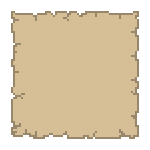Diferencia entre revisiones de «Mapa (objeto)»
(→Edición de consola) |
|||
| Línea 39: | Línea 39: | ||
=== Edición de consola === | === Edición de consola === | ||
| − | En la [[Console Edition]], [[ | + | En la [[Console Edition]], el [[jugador]] se genera con un mapa en su inventario en el momento de la creación de un nuevo mundo. |
== Uso == | == Uso == | ||
Revisión del 19:37 9 nov 2015
| Tipo |
Herramientas |
| Durabilidad |
N/A |
| Renovable |
Sí |
| Apilable |
Sí (64) |
| Primera aparición | |
| Valores de datos |
|
| Nombre |
|
El mapa es un objeto que es usado para ver el terreno explorado por el jugador.
El mapa se genera a medida que el jugador explora el mundo con el mapa en la mano.[1] Cuando el objeto es seleccionado más tarde, el jugador puede observar el terreno explorado.
Cada mapa tiene 128×128 píxeles en total, cada píxel representa un área del mundo de 8×8. Un mapa cubre entonces un área de 1024×1024 bloques, o 64×64 chunks – cerca de 1 km².
Desde la Infdev (incluyendo el Alpha, Beta, y versiones oficiales), los mundos de Minecraft son esencialmente infinitos horizontalmente, lo cual significa que un mapa no puede satisfacer la necesidad de representar un mundo entero. Se pueden fabricar varios mapas, aunque el área que éstos cubren es determinada a la hora de la fabricación, en el lugar que se fabricaron (ver Mapas Múltiples abajo).
Contenido
Obtención
Fabricación
| Ingredientes | Receta de fabricación | ||||||||||||
|---|---|---|---|---|---|---|---|---|---|---|---|---|---|
|
Generación natural
Empty maps se pueden encontrar en 5.6% de Fortaleza cofres en pilas de 1. En la 1.9, empty maps se pueden encontrar en 11.0% de Fortaleza cofres en pilas de 1.
Edición de consola
En la Console Edition, el jugador se genera con un mapa en su inventario en el momento de la creación de un nuevo mundo.
Uso
En la fabricación de un mapa se crea un mapa vacío. El mapa se dibuja por primera vez cuando se mantiene en la mano y se utiliza (con el uso del objeto). Este mapa se puede ajustar a diferentes niveles de zoom. Después de la conversión a un objeto de mapa dibujado, empieza a dibujar una vista de arriba hacia abajo del entorno del jugador, con el norte apuntando a la parte superior del mapa, del este a la derecha, del sur abajo, y el oeste está a la izquierda. Un puntero ovalado indica la posición del jugador en el mapa, y se moverá en tiempo real a medida que el jugador se mueve por el terreno que muestra el mapa.
Para dibujar el mundo en un mapa, ese objeto de mapa específico debe mantenerse en manos del jugador, mientras el jugador se mueve por el mundo. El mundo se dibujará tal cual durante la exploración, lo que significa que si el mundo se modifica, el jugador debe volver a la zona mientras se mantiene el mapa en la mano con el fin de actualizar la vista del mapa. Los mapas también puede ser clonados. Los parámetros de un mapa son fijos cuando se usa el mapa primero, es decir, el mapa no permanece centrado en el jugador. El dibujo se ajusta a una cuadrícula preestablecida.
Otros jugadores sólo se mostrarán en el mapa si tienen un mapa en su inventario. Al colocar un mapa en un marco, el mapa mostrará con un puntero verde donde se encuentra la ubicación del marco. Esto es para ayudar al jugador a ver dónde está en relación con el área que el mapa está mostrando. Cuando el jugador sale de la zona que se muestra en un mapa específico, el puntero del jugador se transformará en un punto blanco en ese mapa. Hay que tener en cuenta que este indicador no se muestra si el jugador está demasiado lejos del centro del mapa: el radio es de 320 bloques por nivel de zoom. El punto se moverá a lo largo del borde del mapa para mostrar la ubicación relativa del jugador.
Aunque los mapas en el Inframundo funcionan, todo lo que muestran es un patron rojo y gris. La única función útil es encontrar dónde uno se encuentra en relación a donde se hizo el mapa (el centro), o haber colocado mapas enmarcados (punteros verdes). Además, el puntero del jugador gira rápidamente y por tanto no es un buen indicador de dirección. Los mapas realizados en Fin muestran el mismo patrón de color rojo y gris como el Nether. El indicador de la dirección funciona correctamente en el Fin.
Un jugador puede hacer una gran obra de arte del pixels hacia arriba, y centrando de un mapa sobre el mismo, y el colocar el mapa en un marco para crear una imagen personalizada.
Visualización del mapa
Cada píxel de un mapa corresponde a un área de un tamaño variable del mundo, y siempre está alineado en las coordenadas X y Z que son múltiplos de 8. En general, el color de un mapa de píxeles coincide con el color del bloque opaco más común en el área correspondiente, como se ve desde el cielo. Los 'bloques minoritarios' en la zona ojetivo no tienen efecto sobre el color del píxel, por lo tanto pequeñas características tienden a ser indetectables en los mapas con zoom (enfoque) disminuido.
Los mapas también mostrarán con un azul un poco más ligero el fondo con unos 15 o menos bloques por debajo de la superficie del agua en los océanos, para que pueda ver dónde se levanta del suelo. Esto no ocurre con la tierra por encima del agua. Las elevaciones más altas en el mundo significan colores más claros en el mapa. El mapa registrará la superficie, incluso mientras se mueve por debajo de la superficie.
Los mapas son de 128×128 píxeles de tamaño, dando cobertura que varía desde 128×128 hasta 2 048×2 048 bloques (8×8 a 128×128 trozos) en función de su factor de zoom.
Algunas distancias relevantes: 128 bloques (8 trozos) es el radio de la actualización de un jugador en el supramundo. Sin embargo, es la mitad de estos (64 bloques) en el Fin y el Nether. También, 1 024 bloques es la distancia mínima en el mundo principal de un Nether Portal, a la que se puede construir otro portal y esperan llegar a una nueva ubicación en el Nether. Esta es la distancia de punta a punta de un mapa 1:8, y también del centro al borde de un mapa de 1:16.
Reducir el enfoque (zoom)
| Ingredientes | Receta de fabricación | Descripción | ||||||||||||
|---|---|---|---|---|---|---|---|---|---|---|---|---|---|---|
|
Saldrá una versión ampliada del mapa de entrada |
Las funciones de zoom desde el momento del centrado del mapa (nivel de zoom 0) hasta el tamaño más grande (nivel de zoom 4).
- 12w34b - mapa zoom1.png
Paso 0 de zoom, 1:1
- 12w34b - mapa zoom2.png
Paso 1 de zoom, 1:2
- 12w34b - mapa zoom3.png
Paso 2 de zoom, 1:4
- 12w34b - mapa zoom4.png
Paso 3 de zoom, 1:8
- 12w34b - mapa zoom5.png
Paso 4 de zoom, 1:16
| Paso 0 de zoom | Paso 1 de zoom | Paso 2 de zoom | Paso 3 de zoom | Paso 4 de zoom | |
|---|---|---|---|---|---|
| 1 pixel del mapa representa | 1 bloque | 2×2 bloques | 4×4 bloques | 8×8 bloques | 16×16 bloques (1×1 trozo) |
| El mapa cubre un área de | 128×128 bloques | 256×256 bloques | 512×512 bloques | 1024×1024 bloques | 2048×2048 bloques |
| 8×8 trozos | 16×16 trozos | 32×32 trozos | 64×64 trozos | 128×128 trozos | |
| La cantidad total de papel necesario para la fabricación es | 8 hojas | 16 hojas | 24 hojas | 32 hojas | 40 hojas |
Los mapas siempre están alineados con una rejilla en todos los niveles de zoom. Eso significa que el zoom que se aleja de cualquier mapa en un área específica cubierta por ese mapa siempre tendrá el mismo centro, independientemente del lugar donde el mapa se centra en un principio. De tal manera los mapas se alinearán por anchura de mapa (1 024 bloques para un nivel de 3 mapas) menos 64. Como un mapa como el nivel 3 generado en un principio cubrirá las coordenadas X y Z de -64 a 960. Todos los mapas generados en esta zona será disminuidos de zoom a las mismas coordenadas, lo que garantiza que siempre están "alineados" en un mapade pared.
Copiado
| Ingredientes | Receta de fabricación | Descripción | ||||||||||||
|---|---|---|---|---|---|---|---|---|---|---|---|---|---|---|
|
El mapa de salida tendrá el mismo nombre y el mismo centro que el mapa de entrada. Los mapas copiados son apilables. |
Las partes del mundo que ya han sido exploradas y mapeados se copiarán y áreas recientemente exploradas van a aparecer en ambos casos. En el modo creativo, los mapas clonados pueden ser obtenidos por selección del bloque en los mapas que aparece en marcos (asegúrandose de que el mapa está fuera de su inventario al utilizar el bloque de selección, o bien que el mapa acaba de ser trasladado a la barra de acceso rápido de la ranura activa).
Comportamiento
Cada mapa es creado a partir de tres parámetros:
- Tipo de dimensión, que puede ser en el mundo exterior, en el nether, o desde la actualización 1.0, The End. Los mapas del mundo exterior son creados en orientación normal en el mundo externo. Los mapas del nether son creados en el nether, los mapas de "the end" son creados en este. Si algún mapa de cualquier tipo está en otra dimensión, muestra la información guardada, pero no muestra la flecha de drección y moverse no causa ningún cambio.
- El centro, que es donde el mapa fue creado.
- Nivel de aumento, el cual es decidido de alguna manera cuando el mapa es creado. Esto fue mencionado por Notch[2], pero actualmente no se usa. Actualmente todos los mapas tienen una escala de 1 píxel para un bloque de 8×8.
Los parámetros de un mapa son fijados [2] cuando el mapa es creado. Esto significa que el mapa no permanece centrado en el jugador, como ocurre en algunos juegos. Cuando el jugador se mueva fuera del borde de un mapa de Minecraft, la flecha de posición desaparecerá, y no volverá a aparecer hasta que el jugador vuelva a entrar en un área cubierta por el mapa. Para cubrir una nueva región, debe ser creado un nuevo mapa.
Para plasmar el mundo en un mapa, el jugador debe sostener ese mismo mapa en las manos mientras explora el mundo. El mundo será mostrado en el mapa tal y como estaba en el momento de la exploración, esto significa que si el mundo es modificado (el área del mundo correspondiente al mapa) el jugador ha de reexplorar el área del mapa para que aparezcan las modificaciones. Los mapas están posicionados en la parte inferior del área de vista del jugador, permitiendo ver lo que hay delante de él. El jugador debe mirar abajo para ver el mapa. Cabe resaltar que cuando un mapa es creado, la localización del mismo donde fue creado, no es el centro. Ej: Pudiste haber creado un mapa en un sitio X. En situaciones normales, el sitio X debería ser el centro del mapa, pero no es así. El sitio X puede estar localizado al sudeste o al noroeste del centro del mapa.
Mapas múltiples
En orden para crear un nuevo mapa con área diferente, el mapa ha de ser creado en el nuevo área (mejor que si se lleva el mapa recién creado con cuidado al nuveo área, es decir sin seleccionarlo en ningún momento hasta la llegada). El punto en donde el mapa es utilizado por primera vez es el centro de este y no puede ser cambiado. Esto significa que:
- Dos o más mapas creados en la misma posición tendrán siempre el mismo centro. Los mapas deben ser creados en diferentes posiciones en orden para plasmar diferentes áreas.
- En orden para plasmar correctamente un nuevo mapa se debería llevar los ingredientes necesarios para fabricar un mapa (1 Brújula, 8 Hojas de papel), con una Mesa de trabajo en el inventario.
- Para poder crear un nuevo mapa adecuadamente, además de hacer todo lo anteriormente dicho, el jugador deberá alejarse lo más posible de su localización en el primer mapa, así cuando el nuevo mapa se cree, se evitará la interlazación entre ellos y así se podrá visualizar nuevo terreno en el segundo mapa.
- Si el jugador viaja justamente al borde de un mapa anterior para crear un nuevo mapa, habrá un significativo solapamiento entre el nuevo y viejo mapa. El borde del mapa viejo será el centro del nuevo. Esto puede hacer que resulte difícil ser eficiente con mapas.
- Para hacer dos mapas que muestren áreas consecutivas sin solaparse, habría que caminar 1024 bloques en línea recta hacia una dirección desde la mesa de trabajo donde se creó el primer mapa. Allí se crearía el nuevo mapa, que debería cubrir el área adyacente a la que tenemos en el primer mapa.
Curiosidades
- En la edición Xbox 360 del juego, el mapa se centra sobre el jugador, incluso si se mueve.
- En la misma versión, las coordenadas actuales del jugador son visibles, representadas por los símbolos de X (izquierda) Y (altura) y Z (derecha)
Referencias
(Enlaces externos en inglés)